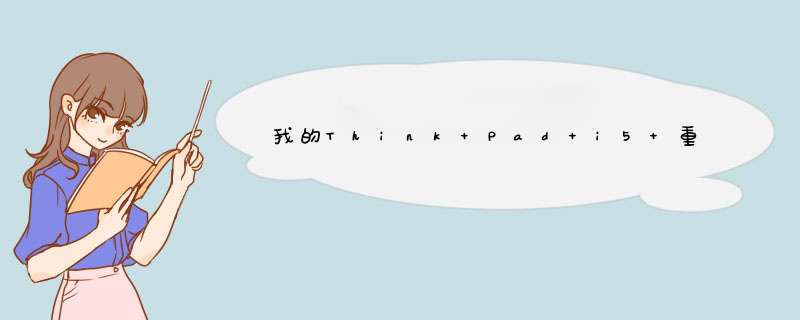
在开机时按F1进入BIOS,进入Security—Secure Boot—Disabled,再进入Startup—UEFI/Legacy Boot选项,UEFI/Legacy Boot选项选择成Both,UEFI/Legacy Boot Priority选择成UEFI First,最后再按F10(Fn+F10)选择Y保存退出。
开机F12选择U盘或者光驱,回车--连续按空格键,进入安装介质,按照提示安装系统。
win8与win7 的分区格式不同,建议您删除原系统的所有分区重新创建下,原win8系统的重要数据您先按备份到U盘等设备上。
先要准备好一个制作好的U盘装机大师U盘启动盘,制作方法可以参阅“U盘启动盘制作教程”
然后自己到网上百度搜索一个win8系统的镜像包,放在U盘中任意位置即可
接着就是查询好自己所用电脑的启动快捷键了,可以参阅“通过快捷键启动U盘进入U盘装机大师”。
1、将制作好的u深度U盘连接电脑,重启电脑,画面出现开机logo时按下启动快捷键,选择u盘所在的选项,按回车键进入U盘装机大师主菜单,
2、进入U盘装机大师主菜单,选择“02.启动Windows_2003PE(老机器)”或者“03.启动Windows_8_x64PE(新机器)”选项,按回车键进入,
3、进入win8pe后,双击 U盘装机大师桌面中的PE一键装系统,点击“打开”选择u盘中的win8镜像文件,
4、选择安装位置,一般装在C盘,那就点击选择c,然后点击下方的“执行”,如图所示:
5、随后d出提示框,点击“确定”开始释放镜像文件,
6、释放完后重启系统,等待最终安装完成即可,期间会出现一些基本设置界面,大家自行填写即可,
7、完成后进入桌面,此时我们就完成u盘装win8系统了,如图所示:
以上就是使用联想think pad重装系统的具体 *** 作步骤了,如果有不懂得地方可以访问U盘装机大师官方网站,我们还有更详细的介绍和问题处理技巧介绍给大家。最后小编预祝大家都可以顺利重装系统。
欢迎分享,转载请注明来源:内存溢出

 微信扫一扫
微信扫一扫
 支付宝扫一扫
支付宝扫一扫
评论列表(0条)